Si quieres gestionar tus tareas diarias con mayor eficacia, Notion es una de las mejores apps para este trabajo en concreto. Puede usarlo en su iPhone y iPad sin problemas, pero ¿sabía que también tiene una aplicación para Mac?
Lectura relacionada:
- Las mejores aplicaciones de productividad para iPad
- Las mejores aplicaciones de iPad para estudiantes universitarios
- Las mejores aplicaciones de Mac para profesionales creativos
- Cómo usar Keynote en Mac: una guía completa
- ¿Deberías usar un protector de pantalla en tu MacBook?
Si bien no puede descargar Notion directamente desde la App Store en su Mac, podrá hacerlo desde el sitio web de Notion. Sin embargo, también puede usar la plataforma en Safari, o cualquiera que sea su navegador web preferido.
En este artículo, le mostraremos cómo usar Notion en su Mac de manera más eficiente. Y así, sin más preámbulos, comencemos.
¿Tiene Notion una aplicación para usuarios de Mac?
Si bien es un poco más difícil de encontrar que muchas aplicaciones en su computadora, Notion tiene una aplicación independiente para Mac. Pero como notará si ya ha intentado buscarlo, no puede descargar la aplicación Notion de la App Store.
En su lugar, deberá ir al sitio web de Notion. Allí, tendrá la opción de descargar una aplicación específica para su computadora Mac. Tienes dos opciones; puede descargar Notion para dispositivos con un procesador Intel o hacer lo mismo para las computadoras de silicio de Apple.
Una vez que haya elegido la opción que se aplica a usted, solo necesita completar algunos pasos adicionales. Cuando se completen, inicie sesión en su cuenta y continúe usándola como lo haría en su teléfono inteligente o navegador web.
Descargar Notion para Mac
Si no desea descargar la aplicación Notion Mac, siempre puede ir a notion.so e iniciar sesión en su cuenta.
Cómo usar Notion de manera más eficiente en Mac
Ahora que conoce sus opciones para usar Notion en Mac, veamos cómo puede hacerlo de manera más eficiente. A continuación se presentan algunos de nuestros mejores consejos para aprovechar al máximo esta plataforma.
Descarga la aplicación
Esto puede sonar simple, pero la mejor manera de usar Notion con la mínima fricción es descargando la aplicación. Claro, puede ir a la versión web cada vez que quiera usarla, pero hacerlo requiere tener que abrir su navegador y escribir la dirección.
La aplicación Notion para Mac es fácil de usar y te encontrarás con muy pocos problemas una vez que hayas instalado la aplicación. Además de eso, sus notas y páginas se sincronizarán en todos los dispositivos de todos modos, para que pueda continuar donde lo dejó en otro dispositivo más tarde.
También puede mantener la aplicación Notion en su base, lo que permite un acceso simple cuando lo necesite.

A veces, puede encontrar un artículo que cree que sería interesante leer o utilizar con fines de investigación. Sin embargo, también podría no ser el momento adecuado para analizarlo con más detalle. Si bien puede copiar y pegar el enlace del sitio web en Notion, también hay una manera más fácil.
Si bien no puede descargar Notion directamente desde App Store en su Mac, puede descargar Notion Web Clipper. Una vez que haya hecho esto y habilitado el complemento, lo usa en Safari y otros navegadores web.
Después de agregar la extensión Notion Web Clipper, puede hacer clic en ella para guardar páginas web dentro de Notion. Puede elegir la página de noción específica en la que desea que aparezca, además de personalizar el nombre. Cuando haya hecho eso, podrá consumir el contenido de esa página en el momento que más le convenga.
Descargar Notion Web Clipper para Mac
Use la función Agregar conexiones

Además de Notion, probablemente utilice otras aplicaciones cuando trabaje en su Mac. Por ejemplo, puede usar Slack para comunicarse con otros, y Trello podría ser su herramienta de gestión de proyectos preferida. Si desea integrar sus aplicaciones, puede hacerlo desde la aplicación Notion Mac.
En Notion, puede conectar varias plataformas de terceros. Los ejemplos incluyen Slack, Asana y GitHub. También puede conectar Zoom, Dropbox, Google Drive y muchos más.
Para conectar nuevas aplicaciones a Notion, vaya aConfiguraciones y miembros en la esquina superior izquierda. Luego, seleccione Mis conexiones > Mostrar todo. Cuando haya encontrado la aplicación que le gustaría integrar con Notion, presione el botón azul >Conectar opción debajo de su icono.
Configurar notificaciones por correo electrónico
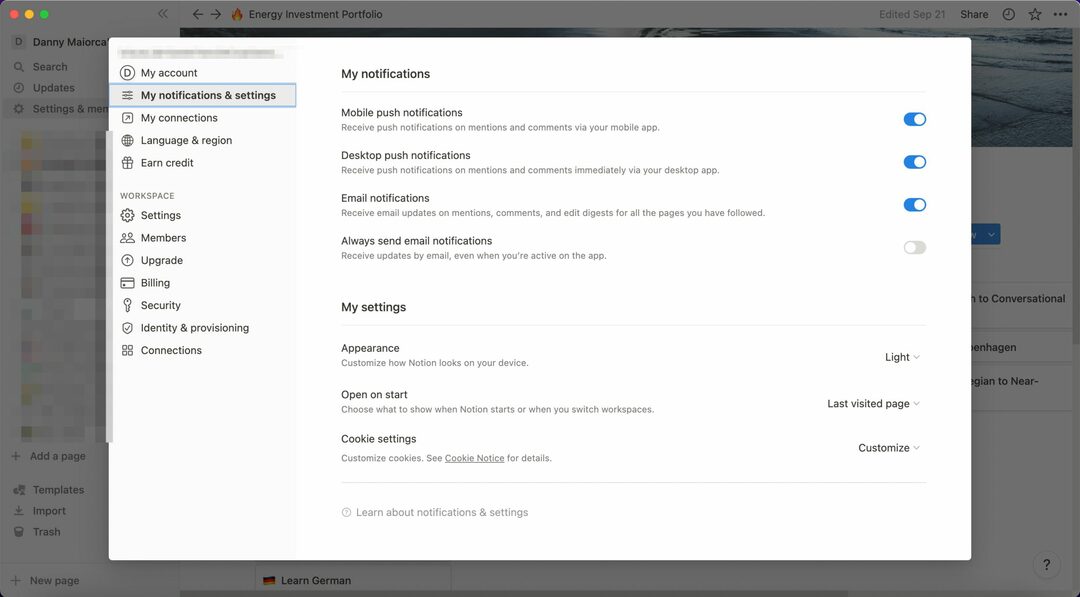
Si bien es probable que abra Notion para crear y agregar páginas cuando lo considere necesario, es posible que también desee recibir información sobre cambios en las cosas. Si trabaja con otras personas dentro de un solo espacio de trabajo, esto es especialmente cierto.
Configurar notificaciones por correo electrónico en Notion es muy sencillo. Después de abrir la aplicación Notion, vaya a Configuraciones y miembros de nuevo. En Mis notificaciones, cambie el Notificaciónes de Correo Electrónico deslizador encendido.
Después de activar las notificaciones por correo electrónico, Notion le enviará un mensaje cuando otros lo mencionen o agreguen comentarios. También los recibirá por otras acciones; si desea continuar recibiendo correos electrónicos cuando usa la aplicación, cambie Enviar siempre notificaciones por correo electrónico en.
Descargar plantillas

Puede usar las plantillas de Notion en su iPhone o iPad, pero es posible que las encuentre aún más útiles cuando lo haga en su Mac. Cuando busque plantillas de Notion, las encontrará en varias categorías, incluida una amplia selección que le resultará útil si trabaja por cuenta propia.
Otras categorías que puede encontrar útiles incluyen:
- Marketing
- Diseño
- Educación
- Salud y bienestar
Si bien muchas plantillas de Notion son gratuitas, también encontrará algunas, tanto individuales como en paquetes más grandes, que requieren que pague por ellas.
Para usar una plantilla, haga clic en la que desea usar. Dependiendo de si necesita pagarlo o no, seleccione Plantilla duplicada o Plantilla de compra. Una vez que las hayas agregado a Notion, puedes usar estas plantillas como quieras.
Crear un dominio personalizado

Cuando crea un espacio de trabajo en Notion, la aplicación le dará un dominio predeterminado. Pero si desea hacerlo más reconocible, puede personalizarlo fácilmente como desee.
Si desea crear un dominio personalizado en Notion, todo lo que necesita hacer es ir a Configuraciones y miembros. Allí, puedes ir a Configuración; encontrarás esto debajo .
Bajo Dominio, escriba el nombre al que le gustaría ajustar su espacio de trabajo. Verá una marca verde con Disponible al lado si puede usar el nombre de dominio elegido. Haga clic en Actualizar para completar el proceso.
Etiquetar usuarios y páginas
Cuando use Notion con otras personas, querrá evitar que su espacio de trabajo sea demasiado complicado para navegar. Afortunadamente, es fácil asegurarse de que los usuarios encuentren el camino a las páginas que se supone que deben encontrar; puedes etiquetarlos fácilmente en estos.
Si desea etiquetar a un usuario en Notion en Mac, simplemente debe escribir @ en su teclado. Después de eso, escribe su nombre. Puede hacer lo mismo con las páginas y el proceso es idéntico.
Agregue bloques con más facilidad
Además de etiquetar páginas existentes, puede agregar fácilmente diferentes bloques a los que está en proceso de creación. Notion le permite agregar párrafos, subtítulos, tablas y mucho más.
Si bien puede seleccionar el botón + y elegir la unidad que desea agregar, esa no siempre es la opción más fácil. En cambio, escribir / antes de seleccionar lo que desea incluir es mucho más simple.
Verá un menú desplazable una vez que haya escrito / y todas sus opciones estarán allí.
Agregue miembros a su espacio de trabajo de Notion
Hemos hablado mucho sobre colaborar con otros en Notion en Mac a lo largo de este artículo. Pero hasta el momento, no ha visto cómo agregar otros miembros a su espacio de trabajo. Entonces, pensamos que ahora sería un buen momento para cambiar eso.
Bajo Configuraciones y miembros, vaya a Miembros > Agregar miembros. Allí, puede agregar otros a su espacio de trabajo.
Tenga en cuenta que deberá actualizar a la suscripción Team para realizar esta acción, y hacerlo le costará $8 por usuario, por mes.
Exporta tus páginas a tu Mac

Si desea ver sus páginas fuera de Notion, quizás la forma más fácil de hacerlo sea exportándolas como PDF. Puede usar estos archivos PDF en numerosos escenarios, como crear contratos si es un profesional independiente.
Puede exportar sus páginas de conceptos en su Mac en diferentes formatos, pero PDF es mejor en muchos escenarios.
Para exportar una página en formato PDF en Notion para Mac, vaya al ícono de tres puntos en la esquina superior derecha. Allí, puede seleccionar PDF al lado del Formato de exportación opción. Personaliza el resto de opciones como creas necesario antes de darle al azul Exportar botón.
Notion es una herramienta de productividad útil para todos los dispositivos, incluso si no puede descargar una aplicación para Mac
Notion en Mac es fantástico si desea administrar mejor su flujo de trabajo. Puede usar la versión del navegador web, pero descargar la aplicación es una mejor idea en muchos casos. Independientemente, la mayoría de las funciones que hemos mencionado están disponibles para ambas versiones, y luego puede acceder a sus notas en varios dispositivos.
Desde la descarga de plantillas hasta la configuración de notificaciones y la creación de dominios personalizados, Notion ofrece mucho a los usuarios que desean mejorar su productividad. Pruebe estos consejos y vea si lo ayudan a ser más eficiente.

Danny es un escritor independiente que ha estado usando productos Apple durante más de una década. Ha escrito para algunas de las publicaciones de tecnología más grandes de la web y anteriormente trabajó como redactor interno antes de trazar su propia ruta. Danny creció en el Reino Unido, pero ahora escribe sobre tecnología desde su base escandinava.